Ако се свържете с интернет чрез рутер, най-вероятно го правите чрез кабел или чрез Wi-Fi мрежа. В сравнение с Wi-Fi, кабелът е най-стабилният, надежден и най-прост. Но дори и въпреки това, много често, когато свързвате компютър към рутера с помощта на мрежов кабел, интернет на компютъра не работи. Компютърът може просто да не отговори на връзката на мрежов кабел от рутера, да покаже състоянието „неразпозната мрежа“ или да установи връзка с рутера, но без достъп до интернет.
Именно в тези проблеми ще се опитаме да го разберем днес. Нека да разберем каква е причината за проблема: в компютъра, рутера или кабела. Нека проверим дали има мрежов адаптер и дали работи добре. Ще покажа всички решения на примера на лаптоп с Windows 7. Но ако имате Windows 10 или Windows 8, тогава решенията ще са абсолютно същите. Там няма съществени разлики. Между другото, ако имате Windows 10, след това разгледайте тази статия: Интернет не работи в Windows 10 след свързване на мрежов кабел. Там писах за проблема, използвайки примера на Windows 10, когато моят лаптоп не отговори на връзката на мрежовия кабел.
Какво да направите първо:
- Първо, погледнете инструкциите: как да свържете Интернет от рутер към компютър (лаптоп) чрез мрежов кабел. Може да правите нещо нередно.
- Ако е възможно, свържете Интернет директно към компютъра. Няма рутер. Така че можем да разберем какъв е проблемът.
- Ако имате други компютри, опитайте да свържете Интернет към тях.
- Свържете кабела към друг LAN порт на рутера.
- Проверете дали правилно свързвате мрежовия кабел. Тя трябва да се побира плътно в конектора. На рутера свързваме кабела към LAN конектора (домашна мрежа).
- Забележете, ако състоянието на иконата за интернет връзка на компютъра се промени след свързване на кабела. И какво се появява състоянието на връзката. Това може да бъде "Идентификация ...", "Неопределена мрежа", "Няма достъп до Интернет" (ограничен) с жълта икона или дори компютър с червен кръст, зачеркнат "Няма налични връзки".
- Рестартирайте компютъра и рутера, изключете и свържете отново кабела. Може би това ще помогне и няма да е необходимо да се ровите в настройките.
Е, ако тези прости съвети не помогнаха, тогава нека разгледаме няколко други решения.
Мрежовият кабел не е свързан. Червен X и няма налични връзки
Ситуацията е следната. Свързваме мрежовия кабел към рутера и към компютъра, а компютърът изобщо не реагира на връзката на мрежовия кабел. Иконата за връзка на панела за уведомяване под формата на компютър с червен кръст. И ако щракнете върху него, ще видите състоянието на връзката: „Без връзка - няма налични връзки“.

Между другото, можете да стартирате "Диагностика" от този прозорец. В някои случаи помага. Ако имате такъв проблем, тогава най-вероятно адаптерът е деактивиран, няма драйвер за мрежовата карта или мрежовата карта изобщо не работи. Те просто изгарят често.
Сега ще проверим всичко. Отидете на „Мрежови връзки“. Като този:
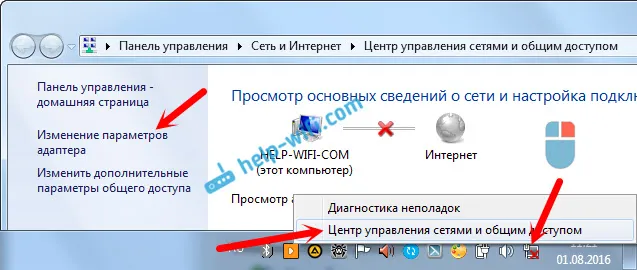
В новия прозорец трябва да видите адаптер „Local Area Connection“ или „Ethernet“ (в Windiws 10). Това е мрежовата карта. Ако той е в състояние "Disabled", след това щракнете с десния бутон върху него и изберете "Enable".

Ако там не виждате такъв адаптер, тогава най-вероятно драйверът не е инсталиран на мрежовата карта или не работи. Във всеки случай опитайте да актуализирате драйвера.
Как да проверите мрежовата карта в диспечера на устройства
Отидете на Диспечер на устройства и отидете на раздела "Мрежови адаптери". Там трябва да видите мрежова карта. Името му ще бъде "LAN" или нещо като "PCIe GBE Family Controller". Вижте коя икона може да бъде името. Няма ли нищо излишно там. Всичко трябва да изглежда така:
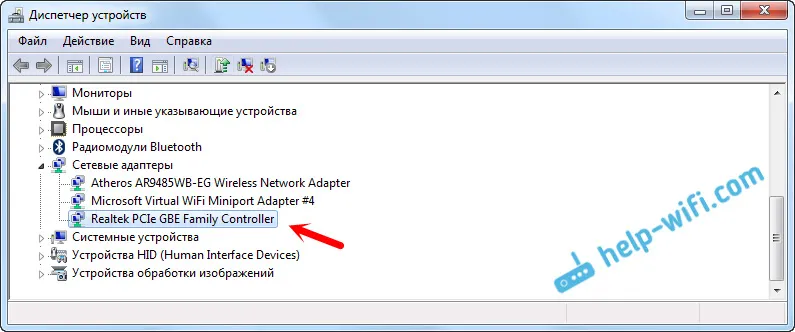
Ако не намерите мрежовата карта, но има поне едно неизвестно устройство с жълта икона, опитайте да инсталирате драйверите. Ако имате лаптоп, прегледайте официалния уебсайт на производителя за вашия модел. И ако имате стационарен компютър, тогава погледнете на уебсайта на производителя на вашата дънна платка.
Е, не забравяйте, че мрежовата карта може да се счупи. Следователно интернет по кабел не работи. Ако всичко друго се провали, можете просто да закупите и инсталирате отделна мрежова карта. Ако имате стационарен компютър. А за лаптопите има мрежови карти, които се включват в USB порта. Но трябва да се уверите, че проблемът е в компютъра.
Грешки „Неразпозната мрежа“, „Идентичност“ и „Без достъп до Интернет“
Нека да разгледаме друго решение, което трябва да ви помогне, ако видите състоянието на връзката „Идентичност“, „Неразпозната мрежа“ или „Няма достъп до Интернет“ след свързване на мрежовия кабел.

В този случай трябва да проверим настройките за IP и DNS. Настройте автоматичното им получаване. Вероятно е, вече знаете как да направите това. Отидете на Мрежови връзки (показано по-горе), щракнете с десния бутон на мишката върху адаптера „Локална връзка“ или „Ethernet“ и изберете „Свойства“.
Маркирайте елемента "Версия на интернет протокола (TCP / IPv4)" и кликнете върху бутона "Свойства". Настройте автоматично получаване на адреси.
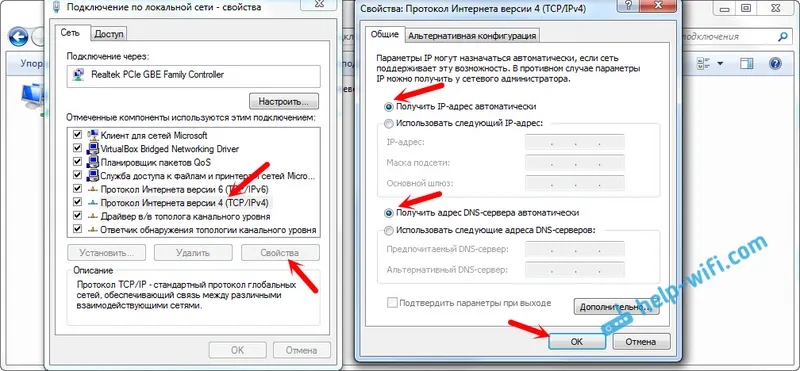
Ако имате грешка „Ограничен“ или „Няма достъп до интернет“ с жълта икона, вижте статията „Ограничен“ връзка в Windows 10.


